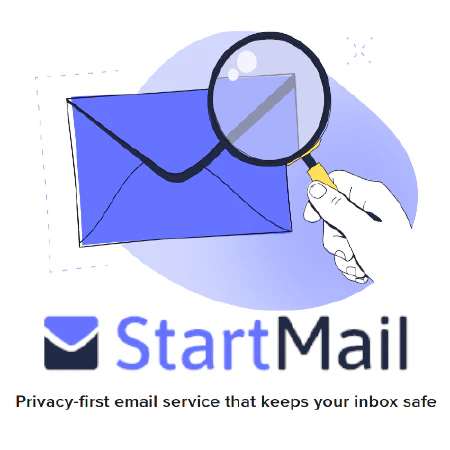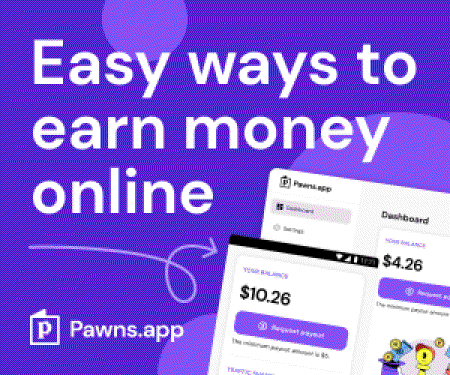تجاوز BGW-320: استخدام Azores COTS ONT - دليل خطوة بخطوة

Table of Contents
كيفية تجاوز BGW-320 واستخدام Azores WAG-D20
يمتلك معظم الأشخاص الذين يستخدمون الألياف طريقتين للاتصال بالإنترنت - الألياف إلى ONT أو Ethernet إلى بوابة أو الألياف مباشرة إلى البوابة. في هذه المقالة ، سنركز على كيفية تجاوز BGW-320 واستخدام COTS ONT من صنع Azores.
الجوانب الفنية
ال Azores WAG-D20 is a XGS-PON ONU/ONT that comprises of a 10GE port along with a 2.5GE port even though it may be labeled on the device exterior as GE LAN. It may be acquired here

الوصول إلى الجهاز
عنوان IP الافتراضي للجهاز هو 192.168.1.1 ويحتوي عنوان البوابة الخاص به على خطأ إملائي في المصنع باستخدام عنوان IP عام ، أي أنه يظهر 192.162.1.1 بدلاً من 192.168.1.1.
بمجرد بدء التشغيل ، ستحتاج إلى الضغط على Enter للحصول على مطالبة تسجيل الدخول على الواجهة التسلسلية TTL (115200 8N1). يحتوي هذا الجهاز على نظام صور A / B مع قسم متراكب يحتوي على أي ملفات تقوم بتخصيصها.
أوراق اعتماد
admin/ADMIN123! @ #- تسجيل دخول المسؤول لواجهة المستخدم الرسومية على الويب- “Guest” / “Welcome” - تسجيل دخول الضيف
- “test” / “افتراضي” - تسجيل دخول المصنع
واجهة إيثرنت
قم بتوصيل عميلك بمنفذ إيثرنت 10G وقم بتكوينه بعنوان في شبكة 192.168.1.x / 24 مثل - 192.168.1.2/255.255.255.0.
عند تشغيل فحص المنفذ من 1-65535 ، ستلاحظ بعض المنافذ المفتوحة:
- المنفذان “23” و “8009” - يتطلب Telnet تسجيل الدخول ويقوم بتشغيل تطبيق CLI.
- المنفذ “10002” - غير معروف
- المنفذ “80” - WebUI ، وظيفتان فقط
تخصيص ONT
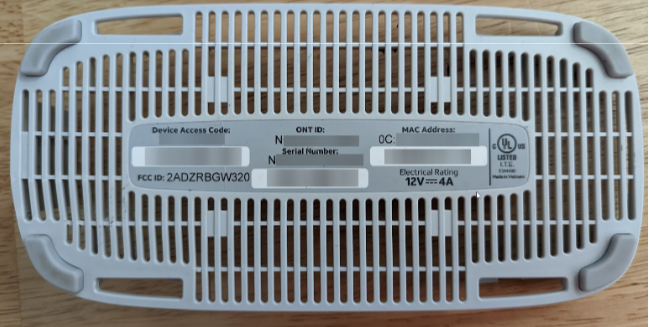
الآن يأتي الجزء المهم ، أي تغيير بعض معلومات الجهاز لجعله متوافقًا مع شبكة مزود خدمة الإنترنت.
أولاً ، احصل على المعلومات التالية من بوابة ISP أو ONT:
- ** معرف ONT **
- ** عنوان MAC **
- ** معرف الجهاز **
- ** نسخة الصورة **
- ** إصدار الجهاز **
ملاحظة: هذه هي قيم OMCI وليست من واجهة مستخدم الويب.
Telnet إلى ONT الشخصي الخاص بك (telnet 192.168.1.1) ، قم بتسجيل الدخول باسم ** test ** باستخدام كلمة المرور ** الافتراضية ** وقم بتشغيل الأمر ’test’ للإسقاط في وضع تكوين المصنع.
اعرض القيم المحددة حاليًا باستخدام الأمر “show”:
إظهار gpon mac- “عرض sn”
- “إظهار معرف الجهاز”
بمجرد الانتهاء من ذلك ، قم بتخصيص الإعدادات بالأوامر التالية التي تحل محل x بقيم جهازك:
تعيين gpon mac xx: xx: xx: xx: xx: xxضع sn <insert ONT ID here>
بالنسبة لـ HUMAX:
- `` تعيين معرف المعدات “iONT320500G” "
- ‘config ONU-G_Version “BGW320-500_2.1”
لنوكيا:
- `` تعيين معرف الجهاز “iONT320505G” "
- ‘config ONU-G_Version “BGW320-505_2.2”
ملاحظة: يجب تطبيق الأمرين الأخيرين من telnet الذي تم تسجيل دخوله كمستخدم ** test **.
أعد التشغيل واستمتع بعبور IP الحقيقي
بعد التخصيص ، أعد تشغيل ONT واستمتع بعبور IP الحقيقي.
استكشاف الأخطاء وإصلاحها والخطوات الإضافية
لمزيد من المعلومات حول هذا الموضوع ، يرجى مراجعة 8311 discord or the notes provided on google docs
خاتمة
باتباع هذه الخطوات ، يمكن للمرء بنجاح تجاوز BGW-320 واستخدام COTS ONT التي أنشأتها Azores للاتصال بشبكة ISP الخاصة بهم. ومع ذلك ، كن حذرًا أثناء إدخال الأوامر وتأكد من استبدال “x” بقيم جهازك بشكل صحيح ، وإلا فقد تواجه مشكلات توافق قد تؤدي إلى فشل الاتصال.